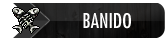Olá,
Para você que está iniciando a programar em HTML desejo boa sorte, e vai uma sugestão, se não entender alguma tag (comando), não desista esperimente-á em algum documento HTML e talvez vendo como ela funciona ira entende-lá mais facilmente. É recomendado que principiantes usem o bloco de notas do Windows 95 para elaborarem suas primeiras páginas (depois de uma olhada no editor HTML para iniciantes que se encontra na seção Faça sua HP), deve-se salvar esses arquivos com extensão .htm ou .html (escolha um padrão, prefiro html) e depois você pode visualizar suas páginas usando seu broswer, sendo ele o Netscape ou o Internet Explorer.
Uma página html básica tem a formula parecida com a seguinte:
<HTML> <HEAD> <TITLE>Título da página</title> </HEAD> <BODY BGCOLOR="cor_de_fundo" TEXT="cor_dos_textos" LINK="cor_dos_links" VLINK="cor_dos_links_já_visitados" BACKGROUND="arquivo_de_fundo"> </BODY> Conteúdo da página...... </HTML>
Elementos <title> e <body>
<title>
Serve para colocar um titulo na página, que irá aparecer na parte mais acima do navegador. Ao cabar de colocar o título coloque: </title> Exemplo: <title>WildWeb</title>
<body>
Serve para configurar algumas coisas da página, como cor de fundo(bgcolor=cor),figura de fundo(background=imagem),cor do texto(text=cor),cor dos links(link=cor), cor dos links já vistos(vlink=cor)e cor dos links abertos naquele momento(alink=cor). Exemplo:
<body background="back.jpg" bgcolor="white" text="#707070" link="blue" vlink="red"></body>
Atributos para textos
Em HTML praticamente tudo funciona com comandos, se você quiser fazer um paragrafo ou uma quebra de linha não poderá simplesmente apertar ENTER e escrever na linha abaixo como em editores de texto, terá que usar os comandos de paragrafo e de quebra de linhas que são seguidamentes <p> e <br>
Exemplo de texto com Paragrafos e quebra de linhas: <p>Olá! <br>Oi! <p>Tchau Que ficaria:
Olá!
Oi!
Tchau
Existem outros atributos para textos, conheça alguns deles abaixo:
* <center>Texto</center> - Texto centralizado
* <b>Texto</b> - Texto em Negrito
* <u>Texto</u> - Texto Sublinhado
* <i>Texto</i> - Texto em Italico
* <h#>Texto</h#> - Texto com o nivel #
* <pre>Texto</pre> - Texto preformatado
* <blockquote>Texto</blockquote> - Bloco de notas
* <address>Texto</address> - Endereços
* <code>Texto</code> - Carecteres de tamanhos fixos
Fontes
Usando fontes você poderá mudar as cores de um texto, aumentar ou diminuar seu tamanho e mudar o estilo da fonte. O comando é o seguinte:
<Font color="cor_do_texto">Texto</font> - Mudar a cor de um texto
<Font size=#>Texto</font> - Mudar o tamanho para #
<Font face="estilo">Texto</font> - Mudar o estilo da fonte
Barras
Se você quiser adicionar uma barra a sua página, use o comando: <hr size=#> (Onde # é a largura) Ex.: <hr size=2>
Links
Links são conexões para outros endereços usados geralmente para acessar outras páginas ou pegar algum arquivo
A formula para inserir um link é a seguinte:
<a href="arquivo.extenção">Texto Link</a>
No caso de frames ou se você quiser que o endereço apareça em outra janela você pode selecionar o alvo com o seguinte comando:
<a href="arquivo.extenção" target="alvo">Texto Link</a>
Um exemplo, para criar um link para a InterWeb adicione: < a href="http://www.xtibia.com">Xtibia</a>
OBS: Tem que usar o protocol HTTP
Ancôras
Para criar um link que acesse determinada parte de uma página você deve usar ancôras.
Para criar uma ancôra faça o seguinte:
Na página que terá a ancôra adicione:
<a name=nome_da_ancôra>Parte</a>
E no link use a seguinte formula:
<a href="pagina.ext#nome_da_ancora">Texto Link</a>
Imagens
Adicionar imagens em uma página é uma coisa que não pode faltar na hora de tornar a página bonita. O comando para adicionar imagens é:
<img src="imagem.ext">
No caso se quiser fazer uma imagem que seja um link, em vez de colocar o texto link adicione o comando citado. Lembre-se de botar após o src="imagem.ext" a linha: border=0 se você não quiser que a imagem tenha borda
Para selecionar o alinhamento de uma imagem use: <img src="imagem.ext" align="alinhamento"> (Lembre-se de colocar os alinhamentos em inglês como: Left, Right etc)
Listas
Não numeradas
Inicie uma lista não numerada com a etiqueta: <ul>
Adicione um item a lista com a estiqueta: <li>Item
Repita a etiqueta para adicionar items quantas vezes quiser e depois finalize a lista com a etiqueta: </ul>
Numeradas
Se você quiser fazer uma lista numerada, simplesmente substitua os comandos <ul> e </ul> por <ol> e </ol> seguidamente da lista não numerada
Descritivas
Uma lista de descricao usualmente consiste em alternar um descricao do titulo (abreviado como dt) e Um descricao descricao (abreviado como dd). A descricao geralmente inicia em uma nova linha, porque o viewer deixa toda linha para o conteudo da descricao do titulo dt
Segue um exemplo de linguagem HTML, de listas descritivas:
<DL> <DT> National Center for Supercomputing Applications <DD> Se localiza no campus da Universidade de Illinois, em Urbana-Champaign. NCSA e' uma das quatro instituicoes-membro, no Nacional Metacenter for Computational Science and Engineering. <DT> Cornell Theory Center <DD> O CTC se localiza no campus da Cornell University, in Ithaca, New York. CTC e' outra instituicao-membro do Nacional Metacenter for Computational Science and Engineering. </DL>
O resultado se parece com:
National Center for Supercomputing Applications
Se localiza no campus da Universidade de Illinois, em Urbana-Champaign. NCSA e' uma das quatro instituicoes-membro, no Nacional Metacenter for Computational Science and Engineering.
Cornell Theory Center
O CTC se localiza no campus da Cornell University, in Ithaca, New York. CTC e' outra instituicao-membro do Nacional Metacenter for Computational Science and Engineering.
As entradas com etiquetas <DT> and <DD> podem conter:
-multiplos paragrafos (separados por etiquetas de paragrafo),
-listas, ou
-outra informacao da descricao.
Tabelas
Inicie uma tabela com: <table border="largura_da_borda">
Após isso selecione os campos usando: <tr><td>Campo1</td><td>Campo2</td> e assim seguidamente.
Quando acabar de selecionar os campos, finalize os campos com: </tr>
Depois é só adicionar os items usando: <tr><td>Item1</td><td>Item2</td></tr> e depois criando uma nova lista de items com: <tr><td>Item1</td><td>Item2</td></tr>
Finalize a tabela com: </table>
Créditos: Webmasters Online and kamimura
Abraços,
kamimura